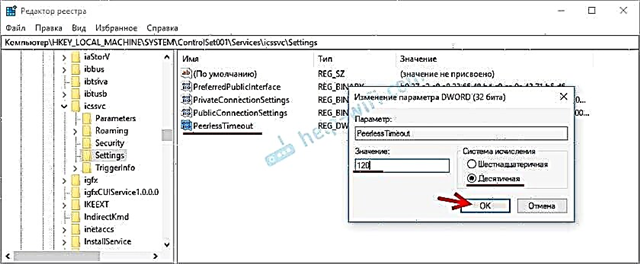قبل أيام قليلة قمت بنشر مراجعة على TP-Link Archer C6 ، تحدثت فيها عن الخصائص التقنية ووظائف جهاز التوجيه هذا. يمكنك أيضًا مشاهدة الصور وقراءة تعليقات المستخدمين هناك. ولكن نظرًا لأنك فتحت بالفعل الصفحة التي تحتوي على إرشادات لإعداد Archer C6 ، فمن المرجح أنك اشتريت هذا الموجه وترغب في تكوينه. أو أثناء عملية الإعداد ، واجهت بعض المشكلات ، وأنت الآن تحاول حلها.
سيتم تخصيص هذا المنشور بالكامل لإعداد TP-Link Archer C6. سأحاول إظهار وإخبارك بأكبر قدر ممكن من التفاصيل عن كيفية توصيل جهاز التوجيه بشكل صحيح ، وفتح واجهة الويب الخاصة به (صفحة الإعدادات) وتعيين المعلمات الأساسية. معالج الإعداد السريع يجعل هذا الأمر سهلاً للغاية. نحتاج فقط إلى تعيين كلمة مرور جهاز التوجيه ، وتعيين معلمات الاتصال بالإنترنت ومعلمات شبكة Wi-Fi. في معظم الحالات ، تكون هذه الإعدادات كافية للتشغيل العادي لجهاز التوجيه. دعنا نصل مباشرة إلى هذه النقطة. إذا تم تكوين جهاز التوجيه بالفعل ، فقد قمت بتغيير بعض المعلمات فيه وحفظها ، ثم أوصي بإعادة تعيين الإعدادات على الفور إلى إعدادات المصنع. للقيام بذلك ، نحتاج إلى شيء حاد (مشبك ورق ، عود أسنان). قم بتشغيل Archer C6 وانتظر حتى يتم تحميله. ثم نضغط باستمرار على زر إعادة الضبط ونحتفظ به لمدة 10 ثوانٍ تقريبًا. سيتم إيقاف تشغيل جميع المؤشرات وسيبدأ جهاز التوجيه في إعادة التشغيل. يمكن تحرير الزر.
دعنا نصل مباشرة إلى هذه النقطة. إذا تم تكوين جهاز التوجيه بالفعل ، فقد قمت بتغيير بعض المعلمات فيه وحفظها ، ثم أوصي بإعادة تعيين الإعدادات على الفور إلى إعدادات المصنع. للقيام بذلك ، نحتاج إلى شيء حاد (مشبك ورق ، عود أسنان). قم بتشغيل Archer C6 وانتظر حتى يتم تحميله. ثم نضغط باستمرار على زر إعادة الضبط ونحتفظ به لمدة 10 ثوانٍ تقريبًا. سيتم إيقاف تشغيل جميع المؤشرات وسيبدأ جهاز التوجيه في إعادة التشغيل. يمكن تحرير الزر.
نقوم بتوصيل الإنترنت (كبل من الموفر أو المودم) بمنفذ WAN الأزرق للإنترنت (انظر الصورة أدناه). للتهيئة ، تحتاج إلى الاتصال بجهاز التوجيه من بعض الأجهزة: كمبيوتر شخصي ، كمبيوتر محمول ، جهاز لوحي ، هاتف ذكي.
خياران للاتصال:
قم بتسجيل الدخول إلى واجهة الويب TP-Link Archer C6 والإعداد السريع
لفتح إعدادات جهاز التوجيه Archer C6 ، تحتاج إلى تشغيل أي متصفح على الجهاز (المتصل بهذا الموجه) والانتقال إلى العنوانtplinkwifi.netأو 192.168.0.1... يمكنك قراءة المزيد حول هذا الموضوع في المقالة tplinkwifi.net - إدخال إعدادات جهاز التوجيه ، أو كيفية إدخال إعدادات TP-Link. يجب إدخال العنوان في شريط العنوان ، وليس في شريط البحث ، وإلا ستفتح صفحة محرك البحث بدلاً من صفحة جهاز التوجيه. إذا لم تتمكن من فتح إعدادات جهاز التوجيه ، فراجع هذه المقالة.
يجب أن تظهر صفحة حيث تحتاج إلى تعيين كلمة مرور جهاز التوجيه (كلمة مرور المسؤول). يجب إدخال كلمة المرور هذه في المستقبل في كل مرة تدخل فيها إعدادات TP-Link Archer C6. تحتاج إلى الحصول على كلمة مرور ، أدخلها في الحقل المناسب (مرتين) وانقر على زر "البدء".

حددنا المنطقة الزمنية.

بعد ذلك ، تحتاج إلى إعداد اتصال بالإنترنت. على Archer C6 ، يمكنك تحديد بلدك ومدينتك ومزود الخدمة ونوع اتصال الإنترنت. جربها.

إذا لم تجد موفر الخدمة الخاص بك ، أو أي إعدادات أخرى ، فحدد المربع بجوار "لم أجد الإعداد المناسب"... ستفتح القائمة المعتادة ، حيث تحتاج إلى تحديد نوع اتصال الإنترنت. في كثير من الأحيان ، لا يعرف المستخدمون نوع الاتصال الذي يستخدمه مزودهم. إذا كنت أحدهم ، فتأكد من مراجعة دعم المزود ، أو انظر إلى موقع الويب الخاص بهم.
إذا كان لديك "عنوان IP ديناميكي" ، فلن تحتاج إلى إدخال معلمات إضافية (إذا لم يكن هناك ارتباط بعنوان MAC). حسنًا ، إذا كان مزود الإنترنت الخاص بك يستخدم PPPoE و L2TP و PPTP ، فستحتاج إلى تحديد اسم مستخدم وكلمة مرور (بالإضافة إلى عنوان الخادم لـ L2TP و PPTP) للاتصال بالإنترنت. يمكن تحديد هذه المعلومات في اتفاقية الاتصال بالإنترنت.

في حالة "IP الديناميكي" ، سيسأل جهاز التوجيه عما إذا كان عنوان MAC بحاجة إلى استنساخه. إنه يعتمد بالفعل على مزودك: يفعلون الربط أم لا.

بعد ذلك ، لدينا إعداد شبكة Wi-Fi. الأمر أسهل هنا. تحتاج إلى تغيير اسم الشبكة (SSID) لشبكتين (واحدة في النطاق 2.4 جيجا هرتز ، والأخرى في النطاق 5 جيجا هرتز) وتغيير كلمة المرور. يُنصح بتدوين كلمة المرور في مكان ما وعدم نسيانها. انقر فوق {التالي".

تحقق من جميع الإعدادات وانقر على "حفظ".

ستبدأ عملية الحفظ. أنت بحاجة إلى الانتظار قليلاً.
إذا كنت متصلاً بالموجه عبر Wi-Fi ، فأنت بحاجة إلى إعادة الاتصال ، لأننا قمنا بتغيير اسم الشبكة وكلمة المرور.
بعد ذلك ، يجب أن تفتح صفحة يمكنك من خلالها تشغيل اختبار الاتصال بالإنترنت.

إذا كان جهاز التوجيه متصلاً بالإنترنت ، فسيتم إكمال تكوين جهاز التوجيه بنجاح. في حالة حدوث خطأ عند الاتصال بالإنترنت ، يمكنك تغيير إعدادات الاتصال بالموفر في قسم "الشبكة" - "الإنترنت" في علامة التبويب "إعدادات إضافية" في واجهة الويب.

سيتم فتح خريطة الشبكة. قد تحتاج إلى الانتقال إلى 192.168.0.1 أو يدويًا tplinkwifi.net.

توفر واجهة الويب القدرة على تكوين وظائف جهاز التوجيه الإضافية. توجد الإعدادات الأساسية في قسم "الإعدادات الأساسية" والإعدادات المتقدمة في قسم "الإعدادات الإضافية".
لن أتحدث مرة أخرى عن إعداد IPTV وشبكات Wi-Fi الضيف وما إلى ذلك ، نظرًا لأن لدينا تعليمات منفصلة حول كيفية تكوين هذه الوظائف على موقعنا. يمكنك العثور عليها من خلال البحث على الموقع ، أو في فئة TP-Link.
اترك ملاحظاتك على TP-Link Archer C6 واطرح الأسئلة!